Cum să eliminați un cont din Google Foto
Publicat: 2021-03-20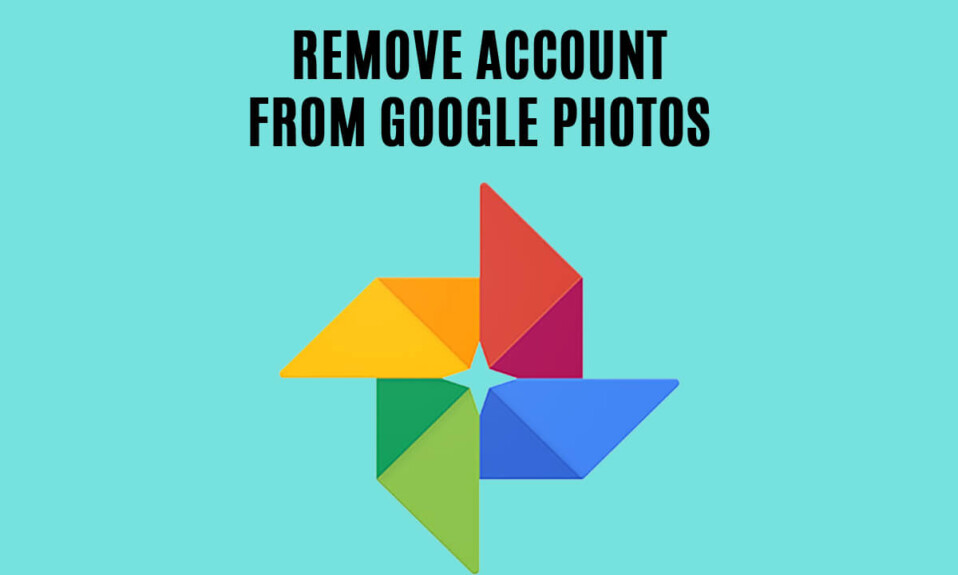
Google Foto este o platformă excelentă pentru a păstra o copie de rezervă a tuturor fotografiilor tale pe telefon. Google Photos este aplicația de galerie implicită pentru mulți utilizatori, datorită caracteristicilor sale elegante, cum ar fi sincronizarea automată a fotografiilor dispozitivului dvs. pe cloud. Cu toate acestea, unii utilizatori consideră că atunci când adaugă fotografii la fotografiile Google, acestea sunt vizibile și pe telefoanele lor. Mai mult, unii utilizatori au probleme legate de confidențialitate atunci când contul lor Google salvează toate fotografiile în backup-ul în cloud. Prin urmare, este posibil să doriți să eliminați din fotografiile Google un cont despre care considerați că nu este sigur sau este un cont partajat.
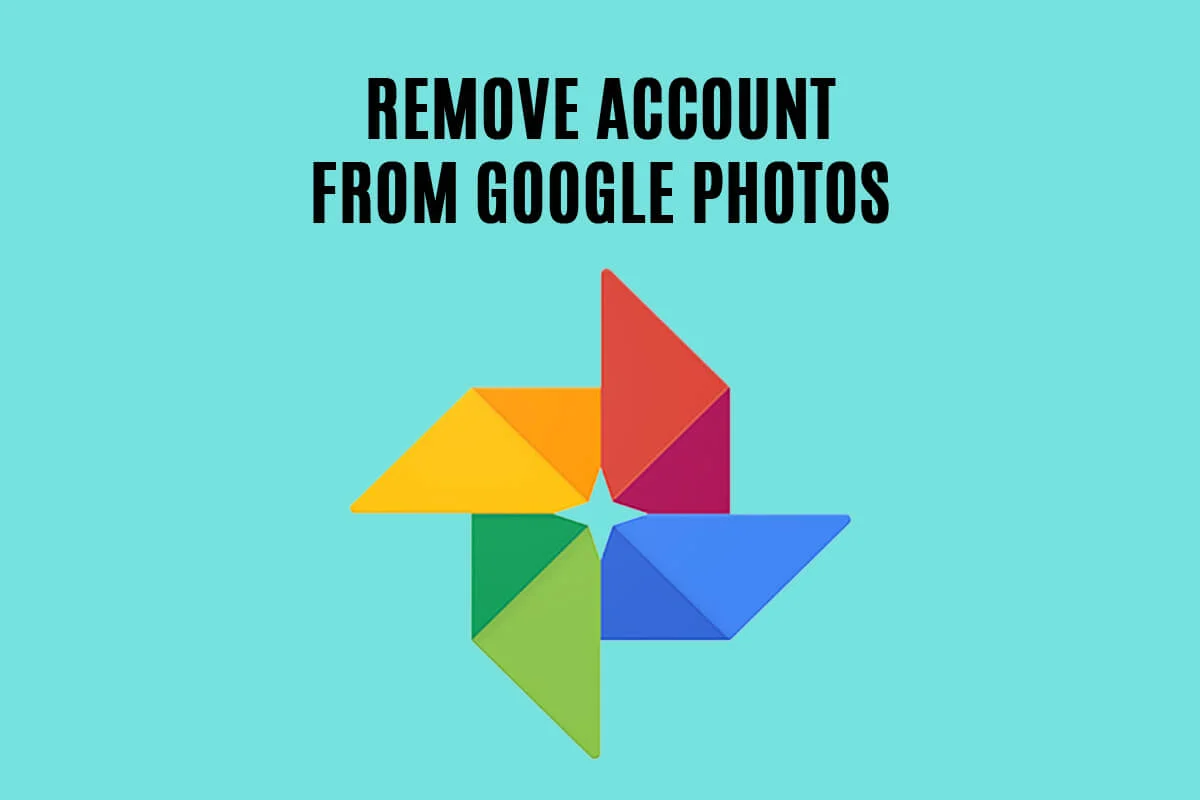
Cuprins
- 5 moduri de a elimina un cont din Google Foto
- Motive pentru a elimina un cont din Google Foto
- Metoda 1: Folosiți Google Foto fără un cont
- Metoda 2: Dezactivați opțiunea Backup și sincronizare
- Metoda 3: Eliminați complet un cont din Google Foto
- Metoda 4: Comutați între mai multe conturi
- Metoda 5: Eliminați contul Google de pe alte dispozitive
5 moduri de a elimina un cont din Google Foto
Motive pentru a elimina un cont din Google Foto
Pot exista mai multe motive pentru care ați putea dori să vă eliminați contul din fotografiile Google. Motivul principal ar putea fi că este posibil să nu aveți suficient spațiu de stocare pe Google Foto și să nu doriți să cumpărați spațiu de stocare suplimentar. Un alt motiv pentru care utilizatorii preferă să-și elimine contul din fotografiile Google este din cauza problemelor de confidențialitate atunci când contul lor nu este sigur sau mai multe persoane au acces la contul lor.
Metoda 1: Folosiți Google Foto fără un cont
Aveți opțiunea de a vă deconecta contul de la Google Photos și de a utiliza serviciile fără un cont. Când utilizați aplicația Google Photos fără un cont, aceasta va funcționa ca o aplicație de galerie offline normală.
1. Deschideți Google Foto pe dispozitiv, apoi atingeți pictograma Profil din colțul din dreapta sus al ecranului. Versiunea veche a aplicației are pictograma de profil în partea stângă a ecranului.
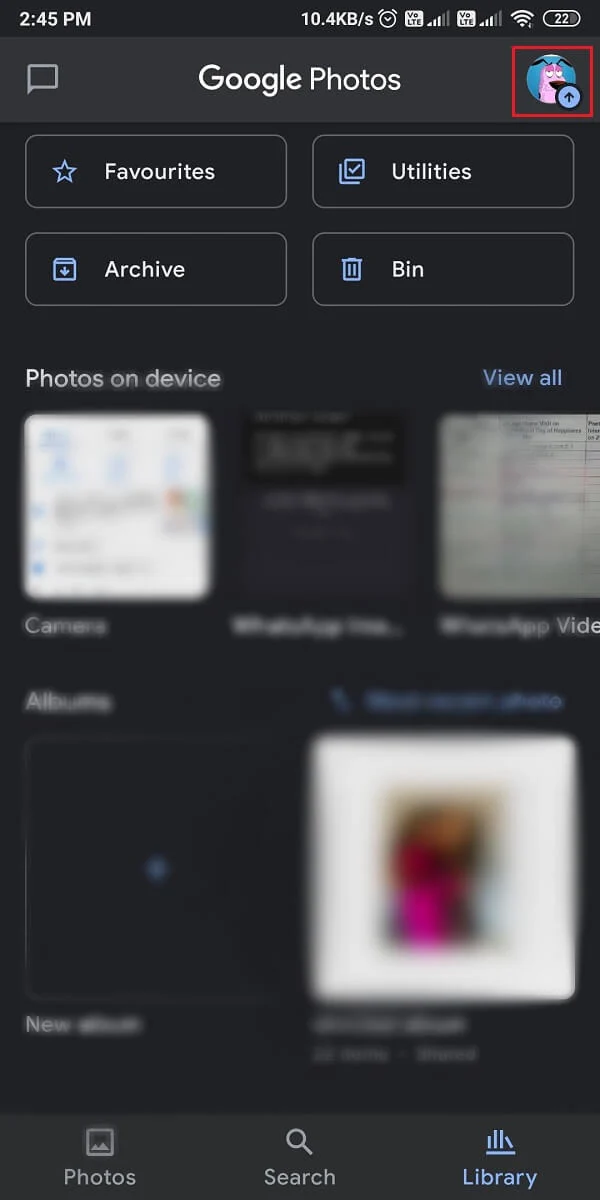
2. Acum, atingeți pictograma săgeată în jos de lângă Contul dvs. Google și selectați „ Folosiți fără cont ”.
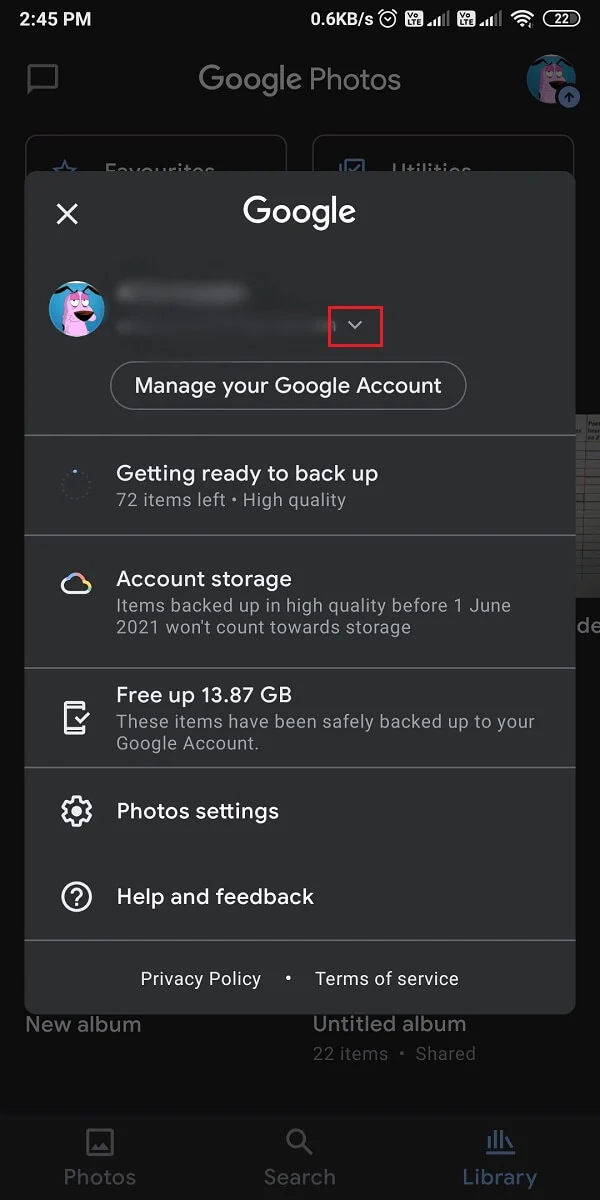
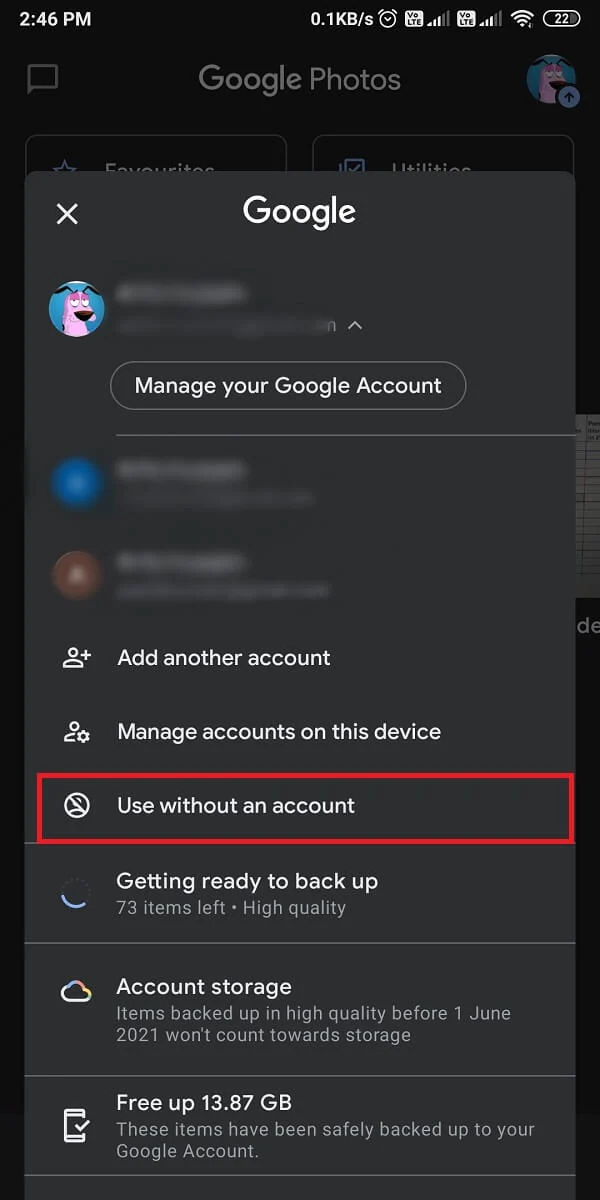
Asta e; acum Google Foto va funcționa ca o aplicație generală de galerie fără nicio funcție de rezervă. Acesta vă va elimina contul din Google Photos.
Metoda 2: Dezactivați opțiunea Backup și sincronizare
Dacă nu știți cum să deconectați Google Photos de la backup-ul în cloud, puteți dezactiva cu ușurință opțiunea de backup și sincronizare din aplicația Google Photos. Când dezactivați opțiunea de backup, fotografiile dispozitivului dvs. nu se vor sincroniza cu backup-ul în cloud .
1. Deschideți aplicația Google Foto pe dispozitiv și atingeți pictograma Profil. Acum, accesați Setări Fotografii sau atingeți Setări dacă utilizați versiunea veche.
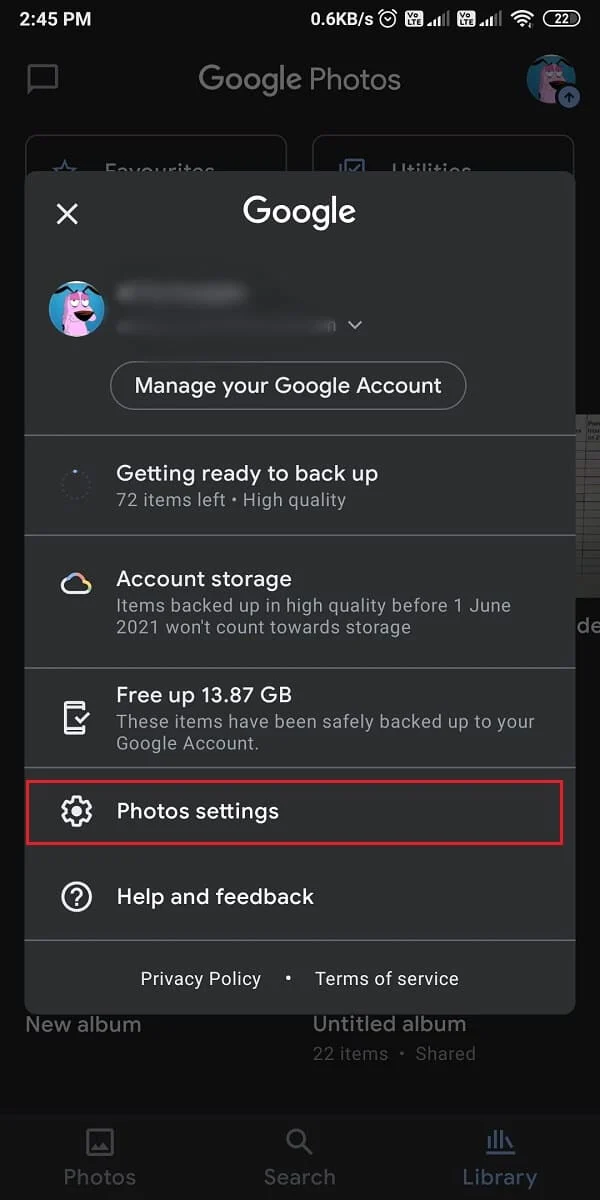
2. Apăsați pe Backup și sincronizare, apoi dezactivați comutatorul pentru „ Backup și sincronizare ” pentru a opri sincronizarea fotografiilor cu backup-ul în cloud.
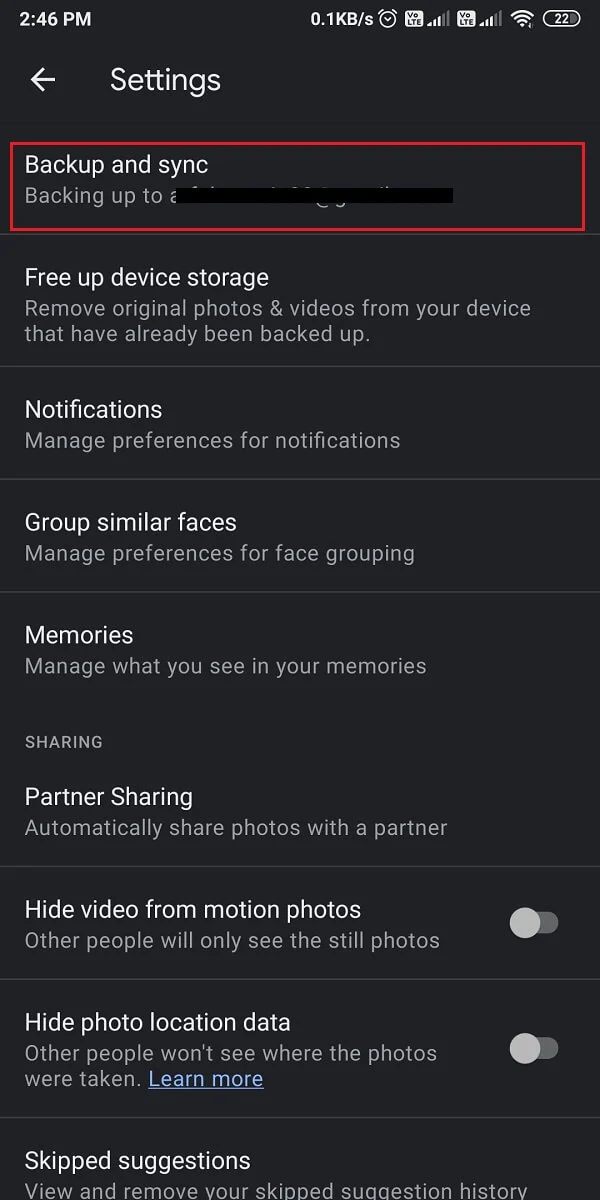
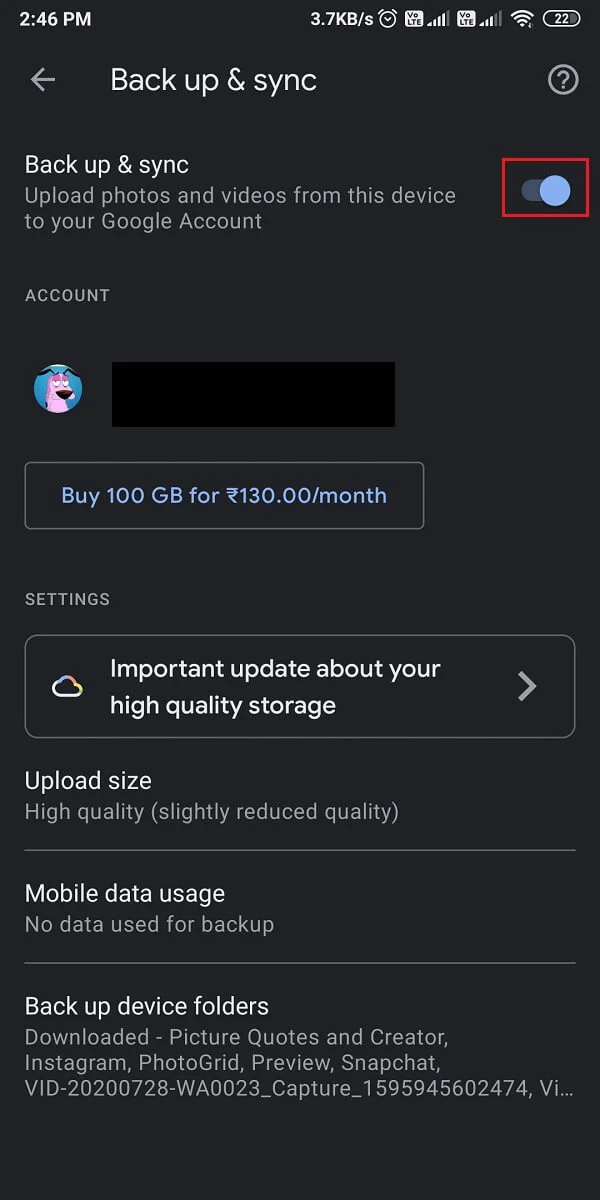
Asta e; fotografiile dvs. nu se vor sincroniza cu fotografiile Google și puteți utiliza fotografiile Google ca o aplicație de galerie obișnuită.
Citiți și: Îmbinați mai multe conturi Google Drive și Google Foto
Metoda 3: Eliminați complet un cont din Google Foto
Aveți opțiunea de a vă elimina complet contul din fotografiile Google. Când vă eliminați contul Google, acesta vă va deconecta de la alte servicii Google, cum ar fi Gmail, YouTube, Drive sau altele . De asemenea, puteți pierde toate datele pe care le-ați sincronizat cu Google Photos. Deci, dacă doriți să eliminați complet un cont din Google Photos, trebuie să îl eliminați chiar de pe telefon .
1. Deschideți Setări pe dispozitivul dvs. Android sau iOS, apoi derulați în jos și apăsați pe fila „ Conturi și sincronizare ”.
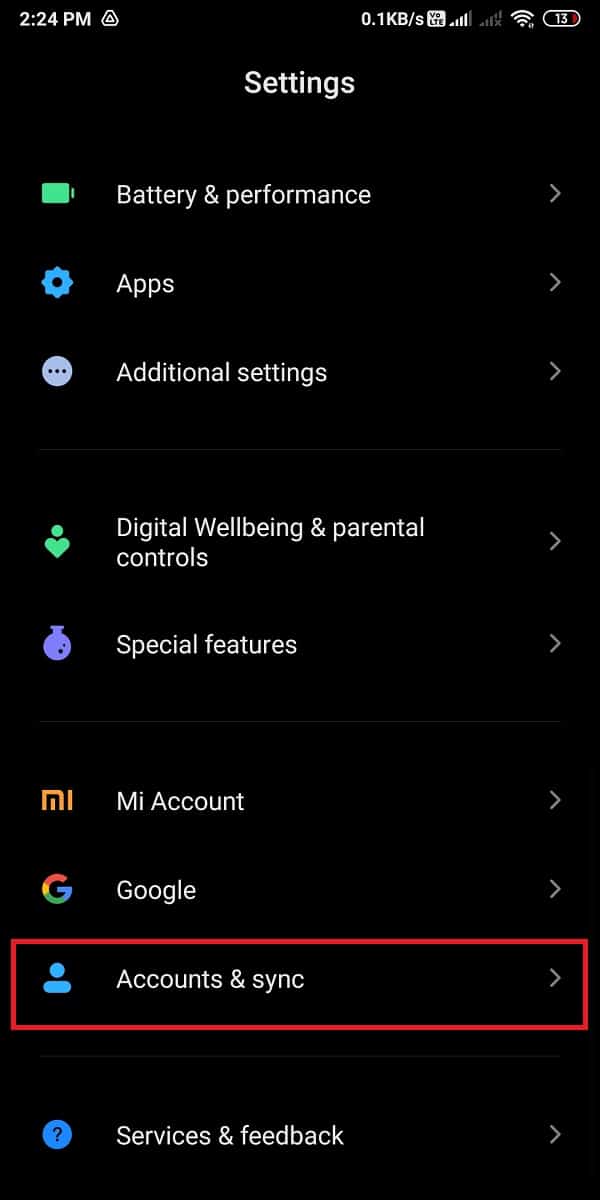
2. Apăsați pe Google pentru a vă accesa contul, apoi Selectați contul Google pe care l-ați conectat cu Google Photos.
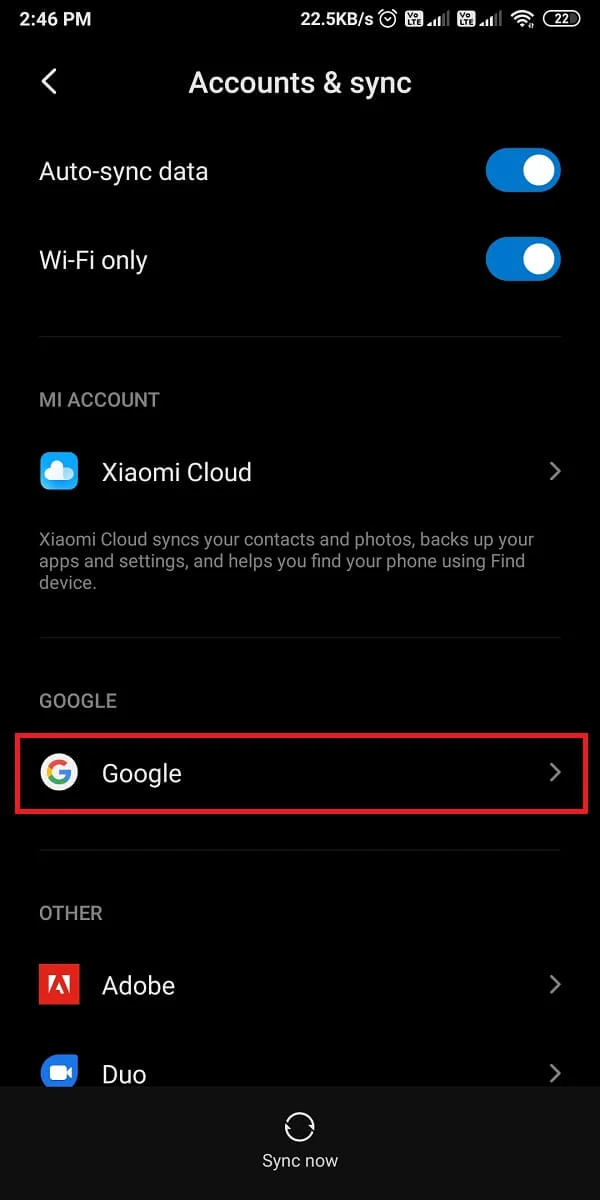
3. Apăsați pe Mai multe din partea de jos a ecranului, apoi apăsați pe „ Eliminați contul ”.
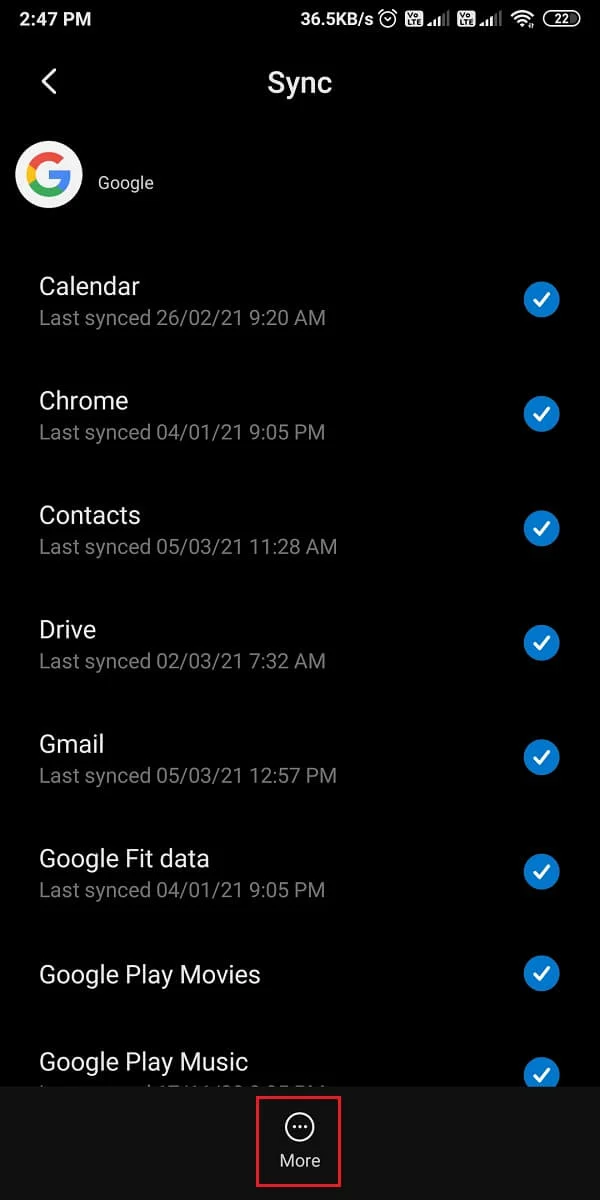
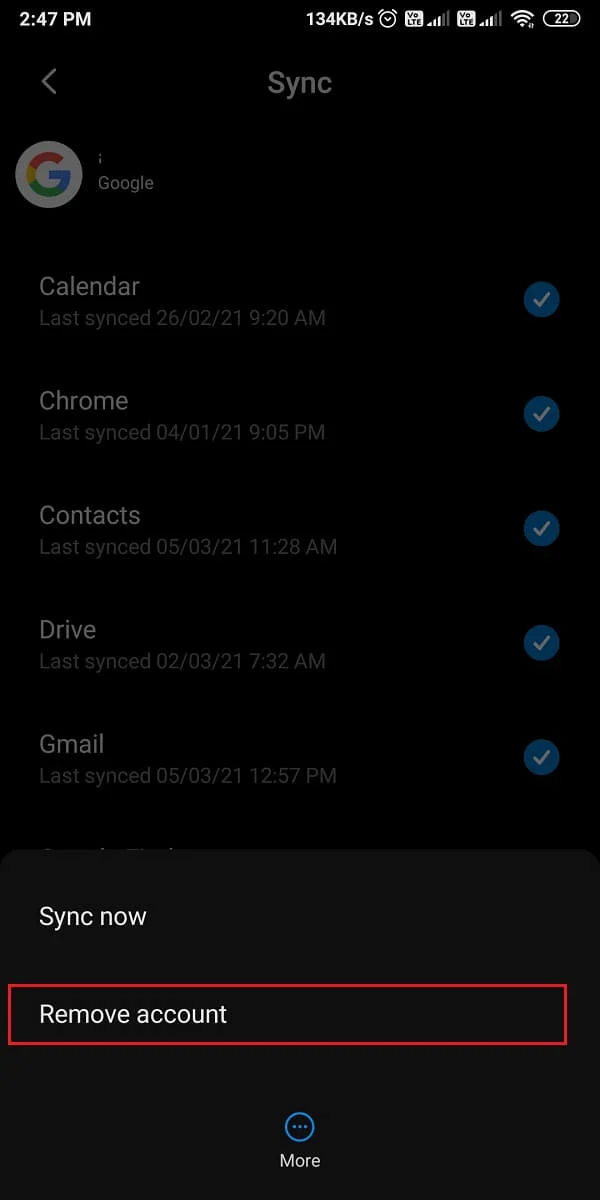
Această metodă vă va elimina complet contul din Google Foto, iar fotografiile dvs. nu se vor mai sincroniza cu fotografiile Google. Cu toate acestea, nu veți putea utiliza alte servicii Google, cum ar fi Gmail, Drive, calendar sau altele, cu contul pe care îl eliminați.

Metoda 4: Comutați între mai multe conturi
Dacă aveți mai multe conturi Google și doriți să treceți la un alt cont pe Google Photos, atunci trebuie să dezactivați opțiunea de backup și sincronizare pe primul cont. După ce dezactivați backupul pe primul cont, vă puteți conecta la Google Photos folosind al doilea cont și puteți activa opțiunea de backup. Iată cum să vă deconectați contul de la Google Photos:
1. Deschideți Google Foto pe dispozitiv și atingeți pictograma Profil din partea de sus, apoi accesați Setări sau Setări Fotografii, în funcție de versiunea dvs. de fotografii Google.
2. Apăsați pe Backup și sincronizare, apoi dezactivați comutatorul „ Backup și sincronizare ”.
3. Acum, reveniți la ecranul de pornire pe Google Photos și apăsați din nou pe pictograma Profil din partea de sus.
4. Atingeți pictograma săgeată în jos de lângă contul dvs. Google, apoi selectați „ Adăugați alt cont ” sau selectați contul pe care l-ați adăugat deja pe dispozitiv.
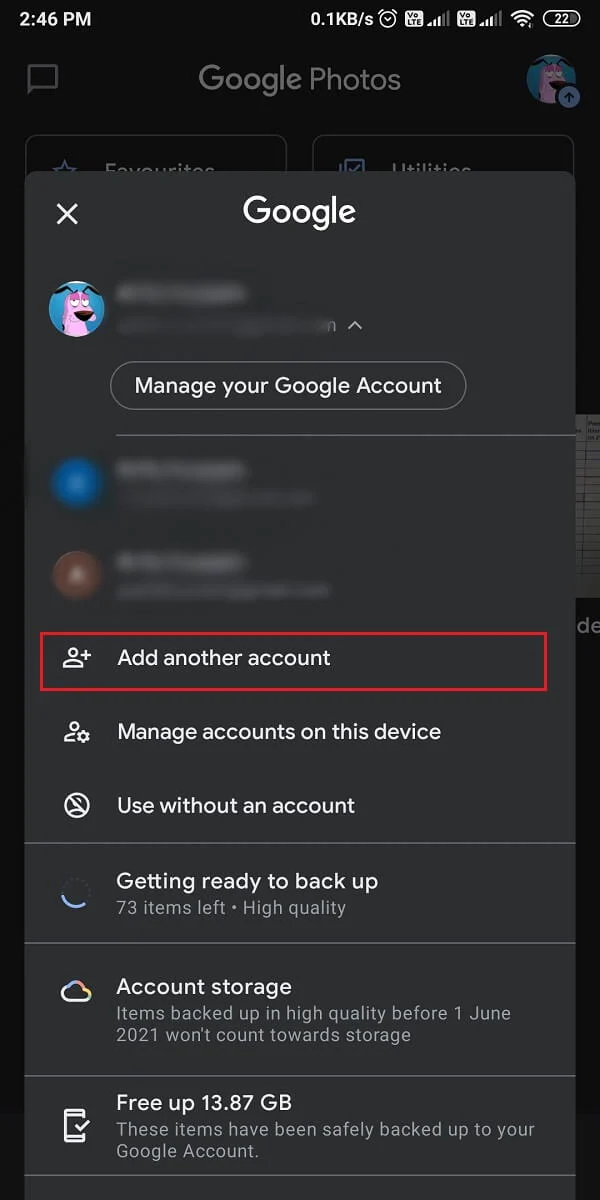
5. După ce v-ați conectat cu succes la noul cont , atingeți pictograma Profil din partea de sus a ecranului și accesați Setări sau Setări pentru fotografii .
6. Apăsați pe Backup și sincronizare și activați comutatorul pentru „ Backup și sincronizare ”.
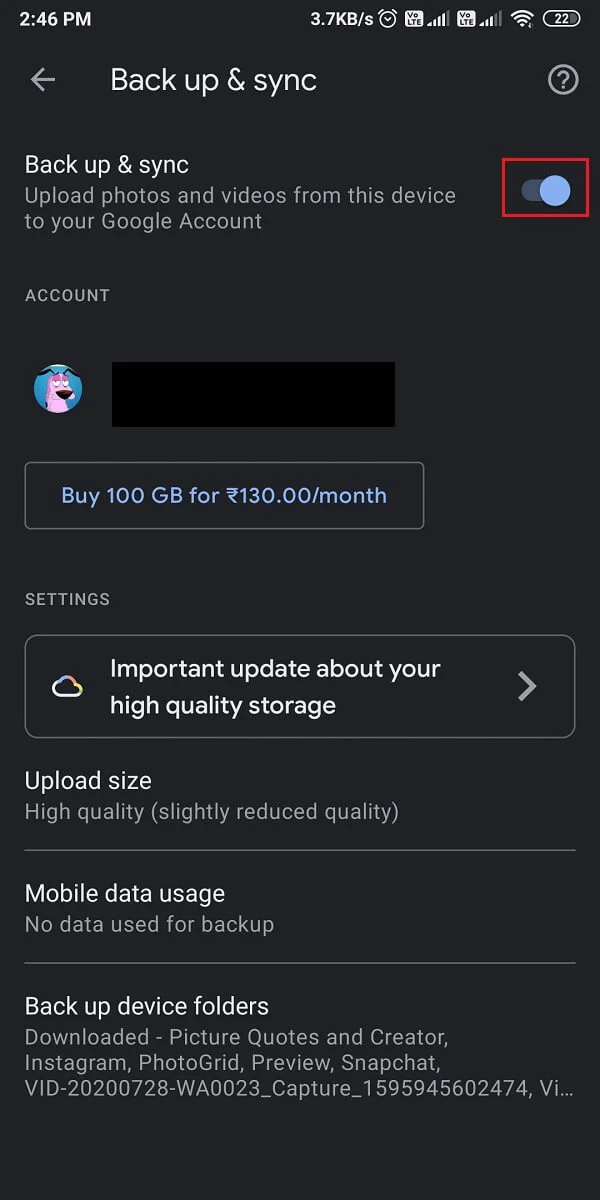
Gata, acum contul tău anterior este eliminat, iar noile tale fotografii se vor face copii de rezervă în noul tău cont.
Citiți și: Cum să remediați Google Foto afișează fotografii goale
Metoda 5: Eliminați contul Google de pe alte dispozitive
Uneori, vă puteți conecta la contul dvs. Google utilizând dispozitivul prietenului dvs. sau orice dispozitiv public. Dar, ați uitat să vă deconectați de la contul dvs. În această situație, puteți elimina de la distanță un cont din fotografiile Google de pe alte dispozitive. Când vă lăsați contul Google conectat pe telefonul altcuiva, utilizatorul vă poate accesa cu ușurință fotografiile prin intermediul fotografiilor Google. Cu toate acestea, aveți opțiunea de a vă deconecta cu ușurință de la contul dvs. Google de pe dispozitivul altcuiva.
Pe Smartphone
1. Deschideți Google Photos și atingeți pictograma Profil din colțul din dreapta sus al ecranului, apoi apăsați pe Gestionați contul dvs. Google .
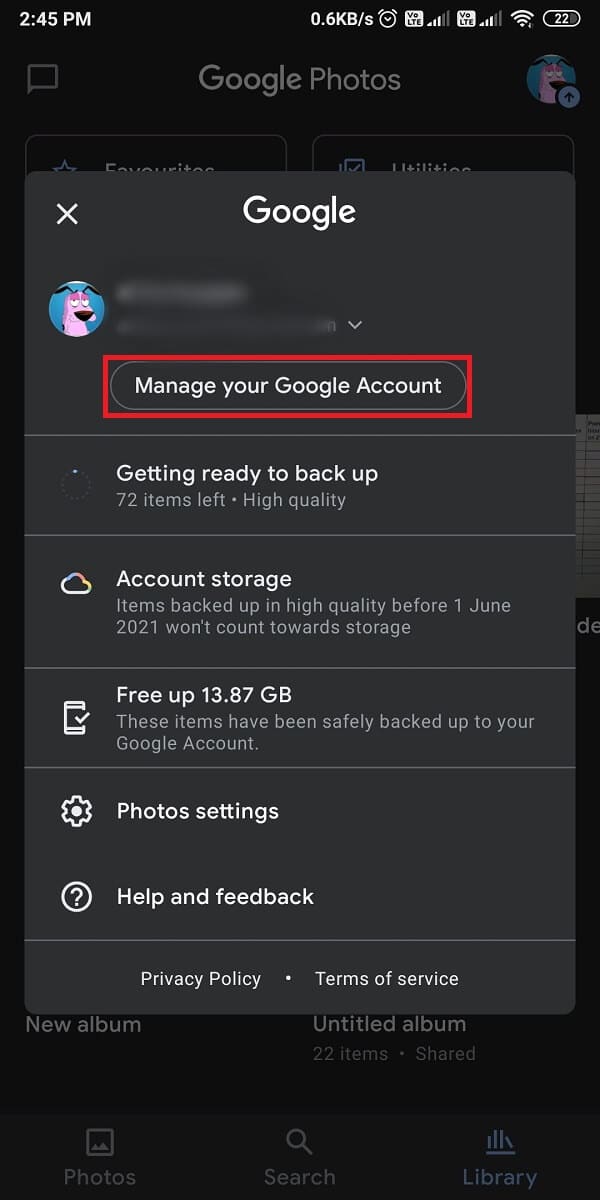
2. Glisați filele de sus și accesați fila Securitate , apoi derulați în jos și apăsați pe Dispozitivele dvs.
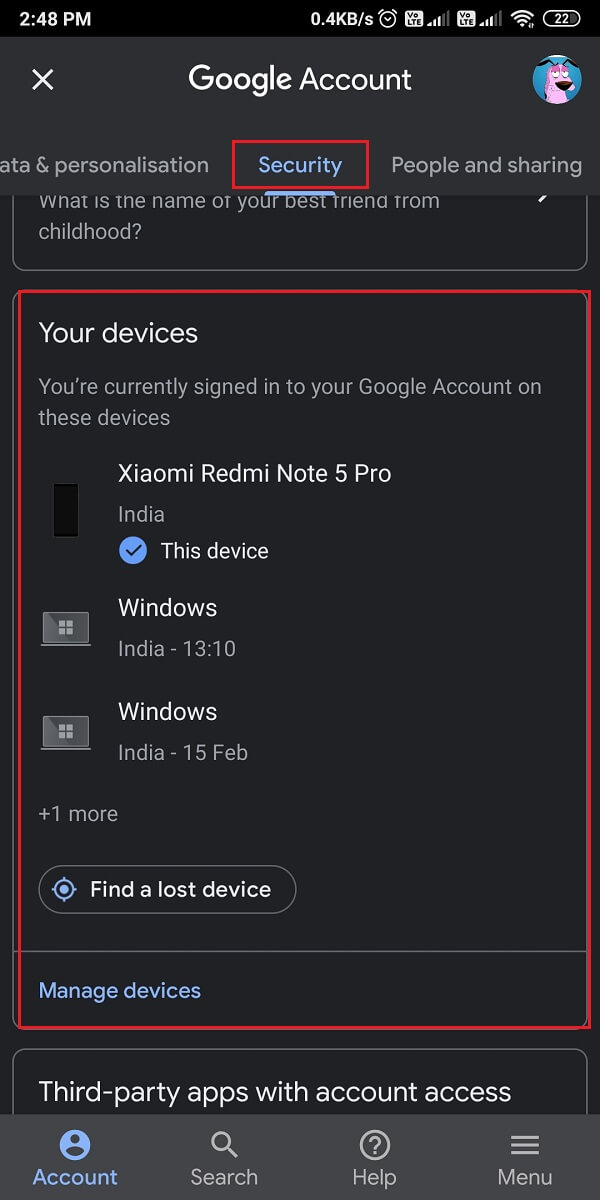
3. În cele din urmă, apăsați pe cele trei puncte verticale de lângă dispozitivul conectat de unde doriți să vă deconectați și apăsați pe „ Deconectare ”.
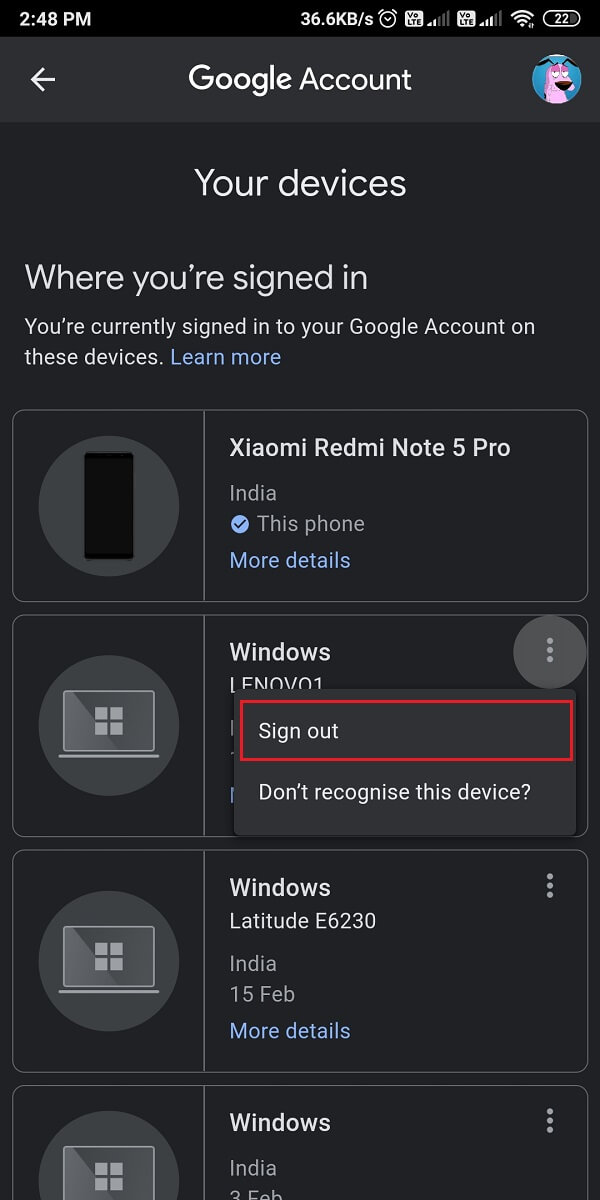
Pe desktop
1. Deschideți Google Foto în browserul dvs. Chrome și conectați -vă la contul dvs. Google dacă nu v-ați autentificat.
2. Faceți clic pe pictograma Profil din colțul din dreapta sus al ecranului browserului. și faceți clic pe Gestionați contul dvs. Google .
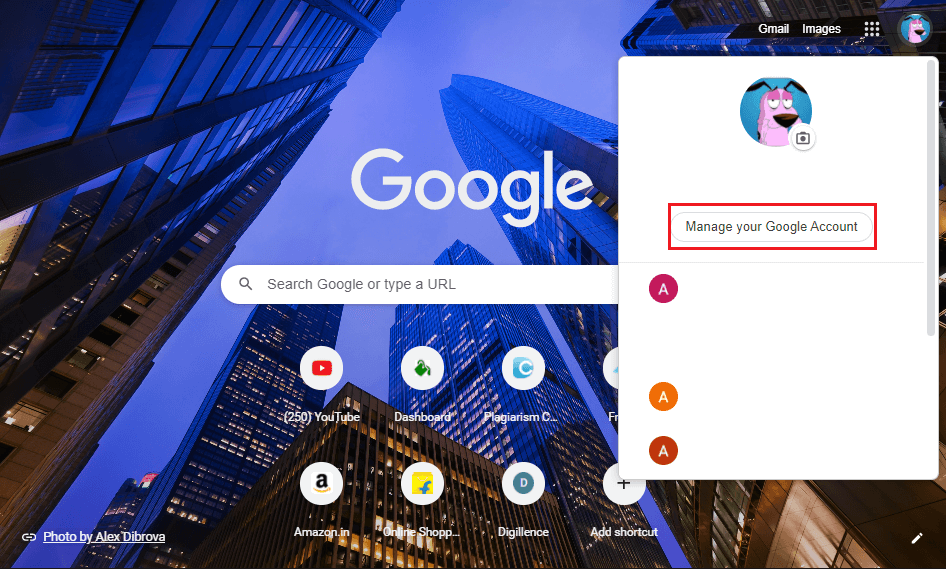
3. Accesați fila Securitate din panoul din stânga ecranului. și derulați în jos și faceți clic pe „ Dispozitivele dvs. ”.
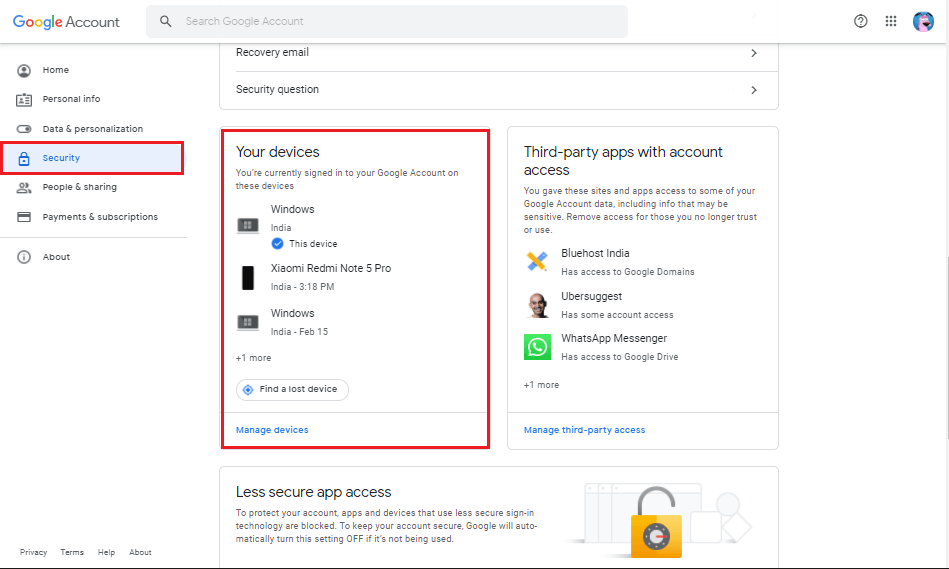
4. În cele din urmă, veți vedea lista tuturor dispozitivelor conectate , faceți clic pe dispozitivul pe care doriți să îl eliminați și faceți clic pe Deconectare .
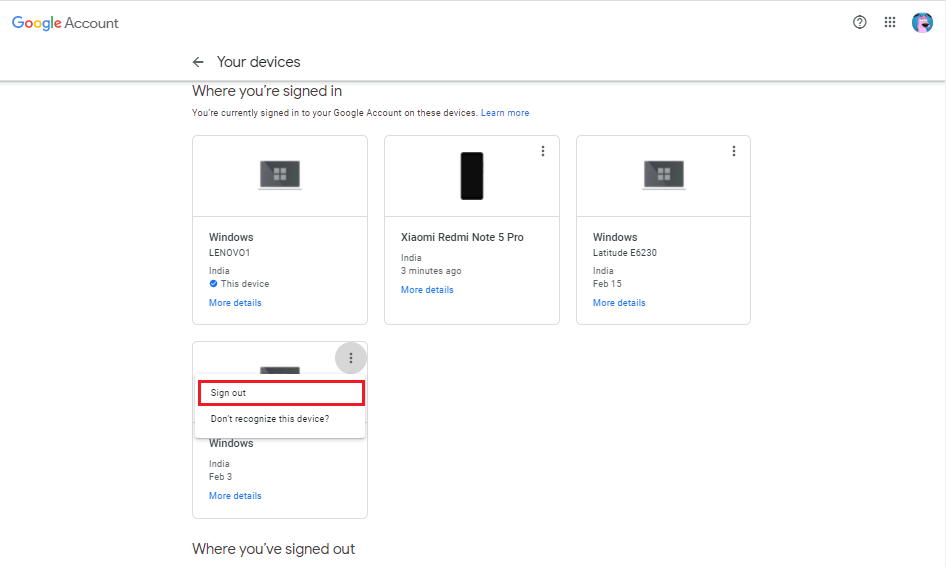
În acest fel, vă puteți deconecta cu ușurință de la contul dvs. Google pe care ați uitat să vă deconectați de pe alt dispozitiv.
Întrebări frecvente (FAQs)
Cum îmi deconectez telefonul de la Google Foto?
Pentru a deconecta telefonul sau contul dvs. de la Google Photos, puteți utiliza cu ușurință aplicația Google Photos fără un cont. Când utilizați fotografii Google fără un cont, atunci va funcționa ca o aplicație obișnuită pentru galerie. Pentru a face acest lucru, mergeți la Fotografii Google > atingeți pictograma profilului dvs. > faceți clic pe săgeata în jos de lângă contul dvs.> selectați utilizarea fără cont pentru a vă deconecta telefonul de la fotografiile Google. Aplicația nu va mai face copii de rezervă pentru fotografiile dvs. pe cloud.
Cum elimin Google Foto de pe alt dispozitiv?
Contul Google oferă utilizatorilor să își elimine cu ușurință contul de pe alt dispozitiv. Pentru a face acest lucru, puteți deschide aplicația Google Photos pe dispozitiv și faceți clic pe pictograma profilului. Apăsați pe Gestionați contul dvs. Google>securitate>dispozitivele dvs.> atingeți dispozitivul de care doriți să vă deconectați contul și, în sfârșit, faceți clic pe deconectare.
Recomandat:
- Schimbați-vă numele, numărul de telefon și alte informații din Contul Google
- Remediați Google Foto care nu încarcă fotografii pe Android
- Cum să editați videoclipuri în Google Foto pentru Android
- 3 moduri de a bloca reclamele YouTube pe Android
Sperăm că acest ghid a fost util și că ați putut cu ușurință să eliminați sau să vă deconectați contul de la Google Photos. Dacă ți-a plăcut articolul, spune-ne în comentariile de mai jos.
